Kaip pakeisti arba atkurti numatytąją „Camera Roll“ aplanko vietą sistemoje „Windows 10“.

Šiame vadove bus parodyta, kaip pakeisti arba atkurti numatytąją „Camera Roll“ aplanko vietą sistemoje „Windows 10“.

„Windows“ yra viena iš seniausių ir dažniausiai naudojamų operacinių sistemų šiandien dėl visapusiškumo, kurį ji suteikia vartotojams. Tačiau tai nereiškia, kad „Windows“ yra tobula platforma. Žemiau pateikiamos 5 programos, kurios, pasirodžiusios „Windows 10“, žymiai pagerins vartotojo patirtį ir pavers šią operacinę sistemą daug išsamesne platforma.
Projektas xCloud
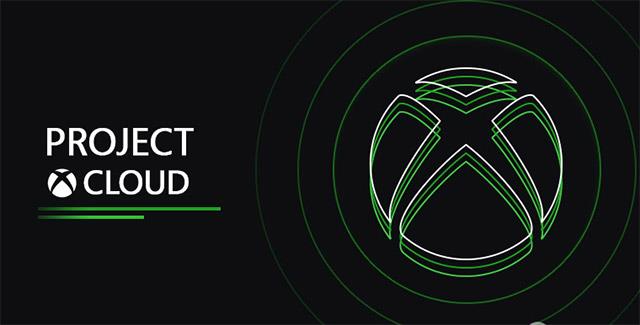
Projektas xCloud
Tai yra Microsoft Xbox debesies žaidimų paslaugų platforma, kuri 2019 m. lapkritį išleido beta versijos testą ir turėtų pasirodyti šių metų rugsėjo 15 d. Galima sakyti, kad projektas xCloud yra vienas iš projektų, sulaukiančių didžiausio dėmesio šiandien žaidimų bendruomenėje ir technologijų vartotojų visame pasaulyje apskritai.
Projektas xCloud įdomus tuo, kad bet kurį kompiuterį gali paversti žaidimų įrenginiu, per daug nesirūpinant aparatinės įrangos konfigūracija. „Project xCloud“ perkėlimas į „Windows“ yra ne tik sprendimas, kuris labai paveiks šios paslaugos rinkos dalį, bet ir iš tiesų atveria naujų pramogų „Windows“ kompiuterių vartotojams.
Projektas xCloud bus viešai pradėtas kitą mėnesį, skirtas „Android“. Tačiau „Microsoft“ dar nepaminėjo, kada jis pasirodys „Windows“.
Apple TV

Apple TV
„iTunes“ iš tikrųjų nėra puiki daugialypės terpės programa, net ir gerokai optimizuota vartotojo patirties požiūriu. Kur kas naudingesnė būtų speciali programa, skirta žiūrėti vaizdo įrašų turinį, už kurį sumokėjote.
Šiuo metu „Apple“ vartotojams teikia „Apple TV“ žiniatinklio programą, tačiau ji leidžia tik leisti TV turinį nepalaikant turinio atsisiuntimo, kad būtų galima žiūrėti neprisijungus.
„Apple TV“ programa dabar pasiekiama „Apple TV“, „iPad“, „iPhone“, „iPod touch“ ir „Mac“, todėl patogu naudotis paslauga bet kada ir bet kur. Atėjo laikas panašiai programai, specialiai skirtai „Windows“ platformai.
Windows Movie Maker

Windows Movie Maker
„Windows Live Essentials“ yra programų rinkinys, kuriame yra gana naudingų įrankių, tokių kaip „Windows“ nuotraukų galerija, „ Windows Movie Maker“ , „Mail“, „Writer“ ir „SkyDrive“ (dabar „OneDrive“). Šiuo metu „OneDrive“ yra garsiausias vardas. Likę įrankiai yra mažiau žinomi, bet visi vis dar egzistuoja viena ar kita forma. Tik Movie Maker beveik išnyko.
Po daugiau nei 5 metų paleidimo Windows 10 vis dar trūksta paprasto, bet galingo ir veiksmingo vaizdo redagavimo įrankio vartotojams. Todėl atgaivinti Movie Maker tikrai nėra bloga idėja.
„Apple“ turi panašų įrankį „iMovie“. Tai nemokama visiems Apple ekosistemos vartotojams. Nors ji palaiko tik gana paprastas komunalines paslaugas, daugelis žmonių vertina „iMovie“ už jos patogumą, todėl jiems nereikia gaišti laiko ieškant ir atsisiunčiant trečiųjų šalių programas. „Microsoft“ laikas atgaivinti „Movie Maker“ operacinėje sistemoje „Windows 10“ su draugiškos, paprastos naudoti sąsajos principu, palaikydama kirpimo ir redagavimo funkcijas, pridėdama esamų vaizdo įrašų efektų ir nemokamai.
Komiksologija
Komiksologija
„Comixology“ gali būti nepažįstamas pavadinimas Vietnamo vartotojams, tačiau iš tikrųjų tai labai populiari internetinė skaitymo programa pasaulyje. „Comixology“ suteikia prieigą prie tūkstančių skaitmeninių knygų, grafinių romanų ir populiarių komiksų su iki 75 000 skirtingų žanrų pavadinimų ir yra ypač suderinama su „Kindle“ el. knygomis. „Fire by Amazon“.
„Comixology“ dabar turi žiniatinklio versijas, „iOS“ ir „Android“ programas. „Windows“ vartotojai iš esmės gali naudoti „Comixology“ žiniatinklio skaitytuvą. Tačiau tai reikalauja, kad įrenginys visada turėtų interneto ryšį. Pavyzdžiui, jei turite „Surface Pro 7“ be mobiliojo ryšio, negalite skaityti knygų apie „Comixology“.
Sukurti „Comixology“ versiją, skirtą „Windows 10“, nėra sudėtinga užduotis, o jos nauda vartotojams bus didžiulė.
Išmaniųjų namų įrenginių valdymo programa

Išmanūs namai
Išmaniųjų namų įrenginiai vis dažniau naudojami visame pasaulyje. Tiesą sakant, mes dažnai naudojame išmaniuosius telefonus norėdami valdyti išmaniuosius namų įrenginius bet kada ir bet kur. Tačiau iš tikrųjų išmaniųjų namų įrenginių valdymo aplikacijų atsiradimas kompiuteriuose apskritai, o ypač Windows 10 kompiuteriuose taip pat yra gera idėja, nes kartais visą dieną sėdime ir dirbame prie kompiuterių.Ypač šiuo epidemijos sezonu, kai daug žmonių turi dirbti. iš namų, galimybė valdyti išmaniuosius įrenginius namuose tiesiai kompiuteryje bus labai patogu. Jau nekalbant apie atvejį, kai šalia neturite telefono.
Kokias programas, jūsų nuomone, turėtų pridėti „Windows 10“? Prašome palikti komentarą.
Šiame vadove bus parodyta, kaip pakeisti arba atkurti numatytąją „Camera Roll“ aplanko vietą sistemoje „Windows 10“.
Sumažinus nuotraukų dydį ir talpą, bus lengviau jas dalytis ar siųsti kam nors. Visų pirma, sistemoje „Windows 10“ galite keisti nuotraukų dydį keliais paprastais veiksmais.
Jei jums nereikia rodyti neseniai aplankytų elementų ir vietų saugumo ar privatumo sumetimais, galite jį lengvai išjungti.
Viena vieta daugybei operacijų valdyti tiesiai sistemos dėkle.
Sistemoje „Windows 10“ galite atsisiųsti ir įdiegti grupės strategijos šablonus, kad galėtumėte tvarkyti „Microsoft Edge“ nustatymus, o šiame vadove bus parodytas procesas.
Užduočių juostoje yra nedaug vietos, o jei reguliariai dirbate su keliomis programomis, gali greitai pritrūkti vietos, kad galėtumėte prisegti daugiau mėgstamų programų.
Būsenos juosta „File Explorer“ apačioje nurodo, kiek elementų yra viduje ir pasirinkta šiuo metu atidarytame aplanke. Du toliau esantys mygtukai taip pat yra dešinėje būsenos juostos pusėje.
„Microsoft“ patvirtino, kad kitas svarbus naujinimas yra „Windows 10 Fall Creators Update“. Štai kaip atnaujinti operacinę sistemą anksčiau nei įmonė oficialiai ją paleidžia.
Energijos parinktyse esantis nustatymas Leisti pažadinimo laikmačius leidžia „Windows“ automatiškai pažadinti kompiuterį iš miego režimo, kad būtų galima atlikti suplanuotas užduotis ir kitas programas.
„Windows“ sauga siunčia pranešimus su svarbia informacija apie jūsų įrenginio būklę ir saugą. Galite nurodyti, kokius pranešimus norite gauti. Šiame straipsnyje Quantrimang parodys, kaip įjungti arba išjungti pranešimus iš „Windows“ saugos centro sistemoje „Windows 10“.
Taip pat gali patikti, kad spustelėję užduočių juostos piktogramą pateksite tiesiai į paskutinį atidarytą langą programoje, nereikalaujant miniatiūros.
Jei norite pakeisti pirmąją savaitės dieną sistemoje „Windows 10“, kad ji atitiktų šalį, kurioje gyvenate, darbo aplinką arba geriau tvarkytumėte kalendorių, galite ją pakeisti nustatymų programoje arba valdymo skydelyje.
Pradedant nuo jūsų telefono programos versijos 1.20111.105.0, buvo pridėtas naujas Kelių langų nustatymas, leidžiantis įjungti arba išjungti įspėjimą prieš uždarant kelis langus, kai išeinate iš jūsų telefono programos.
Šiame vadove bus parodyta, kaip įjungti arba išjungti „Win32“ ilgų kelių strategiją, kad keliai būtų ilgesni nei 260 simbolių visiems „Windows 10“ vartotojams.
Prisijunkite prie „Tips.BlogCafeIT“, kad sužinotumėte, kaip išjungti siūlomas programas (siūlomas programas) sistemoje „Windows 10“ šiame straipsnyje!
Šiais laikais naudojant daugybę nešiojamiesiems kompiuteriams skirtų programų akumuliatorius greitai išsikrauna. Tai taip pat viena iš priežasčių, kodėl kompiuterių baterijos greitai senka. Toliau pateikiami efektyviausi būdai taupyti akumuliatorių sistemoje „Windows 10“, kuriuos skaitytojai turėtų apsvarstyti.
Jei norite, galite standartizuoti visų savo kompiuterio naudotojų paskyros paveikslėlį į numatytąjį paskyros paveikslėlį ir neleisti vartotojams vėliau pakeisti paskyros nuotraukos.
Ar pavargote nuo to, kad „Windows 10“ kiekvieną kartą atnaujinant jus erzina su „Išnaudokite dar daugiau „Windows“ pranašumų? Tai gali būti naudinga kai kuriems žmonėms, bet ir trukdyti tiems, kuriems to nereikia. Štai kaip išjungti šią funkciją.
Jei turite galingą kompiuterį arba neturite daug paleisties programų sistemoje „Windows 10“, galite pabandyti sumažinti arba net visiškai išjungti paleisties delsą, kad jūsų kompiuteris būtų paleistas greičiau.
„Microsoft“ naujoji „Chromium“ pagrindu sukurta „Edge“ naršyklė nebepalaiko EPUB el. knygų failų. Jei norite peržiūrėti EPUB failus sistemoje Windows 10, jums reikės trečiosios šalies EPUB skaitytuvo programos. Čia yra keletas gerų nemokamų parinkčių, iš kurių galite rinktis.
Kiosko režimas sistemoje „Windows 10“ yra režimas, skirtas naudoti tik vieną programą arba pasiekti tik 1 svetainę su svečiais.
Šiame vadove bus parodyta, kaip pakeisti arba atkurti numatytąją „Camera Roll“ aplanko vietą sistemoje „Windows 10“.
Redaguojant pagrindinio kompiuterio failą gali nepavykti prisijungti prie interneto, jei failas nebus tinkamai pakeistas. Šis straipsnis padės jums redaguoti pagrindinio kompiuterio failą sistemoje „Windows 10“.
Sumažinus nuotraukų dydį ir talpą, bus lengviau jas dalytis ar siųsti kam nors. Visų pirma, sistemoje „Windows 10“ galite keisti nuotraukų dydį keliais paprastais veiksmais.
Jei jums nereikia rodyti neseniai aplankytų elementų ir vietų saugumo ar privatumo sumetimais, galite jį lengvai išjungti.
„Microsoft“ ką tik išleido „Windows 10“ jubiliejinį naujinį su daugybe patobulinimų ir naujų funkcijų. Šiame naujame atnaujinime pamatysite daug pakeitimų. Nuo „Windows Ink“ rašalo palaikymo iki „Microsoft Edge“ naršyklės plėtinių palaikymo, Start Menu ir Cortana taip pat buvo žymiai patobulinti.
Viena vieta daugybei operacijų valdyti tiesiai sistemos dėkle.
Sistemoje „Windows 10“ galite atsisiųsti ir įdiegti grupės strategijos šablonus, kad galėtumėte tvarkyti „Microsoft Edge“ nustatymus, o šiame vadove bus parodytas procesas.
Tamsus režimas yra tamsaus fono sąsaja sistemoje „Windows 10“, padedanti kompiuteriui taupyti akumuliatoriaus energiją ir sumažinti poveikį naudotojo akims.
Užduočių juostoje yra nedaug vietos, o jei reguliariai dirbate su keliomis programomis, gali greitai pritrūkti vietos, kad galėtumėte prisegti daugiau mėgstamų programų.






















